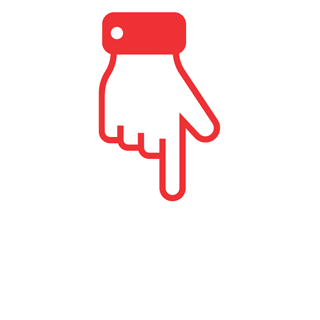IP地址设置之(网口1连接路由器)–自动获取网关地址教程
收到设备后首先我们打开设备包装盒查看设备后面标签上面的信息(标签上面有写网口地址信息,设备管理账号,密码信息),本节我们介绍一下怎么通过自动获取网关方式设置打印机服务器IP地址,
网口1:x.x.x.199 自动适应(x.x.x.表示你路由器的网关),比如路由器网关是192.168.3.1,共享器就是192.168.3.199。
(注意:IP只适应一次,然后就固定了,换网络需要恢复出厂后重新适应,恢复出厂是通电一分钟后按reset 6秒松开。)
网口2:192.168.2.199(默认是固定地址)如果你的路由器网关是192.168.2.1 那么直接把网口2和你的路由器/交换机连接就可以登录,如果和电脑直直连需要给点网口指定一个和服务器网口2地址在一个网段下的地址,放可直接在浏览器上输入,192.168.2.199可以访问。
网络连接示意图:
▉ 一、第一步们我们给设备连接连接网络,网线插到共享器网口1,另外一端插到你路由器的LAN口/交换机连接(确保共享器和电脑在一个局域网内互相可以ping通),此时查看你的电脑网关地址多少,查询方式如下,
注意:设备接通电源后,注意看设备的SYS(系统灯)是否常亮/闪,如果超过20秒没有常亮请拔掉电源重启试试;
▉ 二、设备接通电源后,注意看设备前面门面板,如下表:
| 名称 | 状态 | 备注 |
| Power(电源指示灯) | 常亮 | |
| SYS系统指示灯 | 常亮/闪动 | 通电/复位后超过20秒SYS不亮,拔掉电源重启设备直至sys灯常亮后即可 |
| LAN网线连接指示灯 | 网线接那个网口那个常亮 | |
| USB连接指示灯 | 打印机usb连接后常亮 | 打印机USB线不能超过1.5M长度 |
▉ 三、查看网络网关地址,有2种方法查看,
方法一:
1、按组合键“win+r”打开运行窗口,在运行窗口中输入“cmd”,点击确定
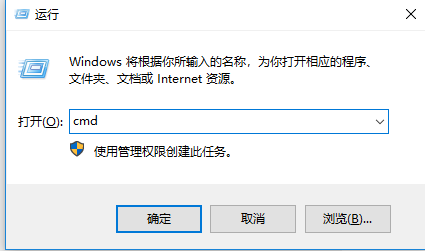
2、接着在输入ipconfig/all按下回车键
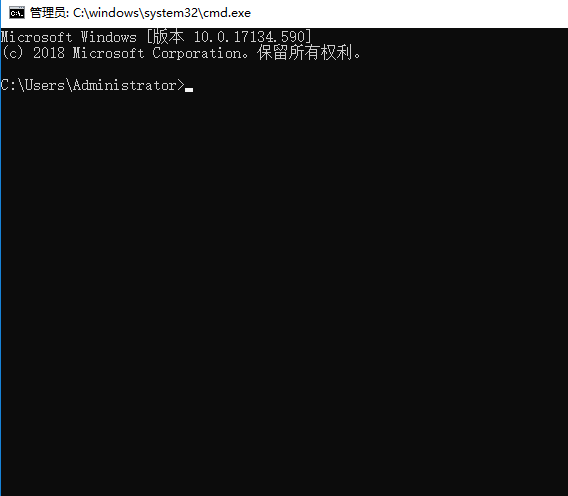
3、之后我们就可以看到ip地址了,注意看下面的网关地址,
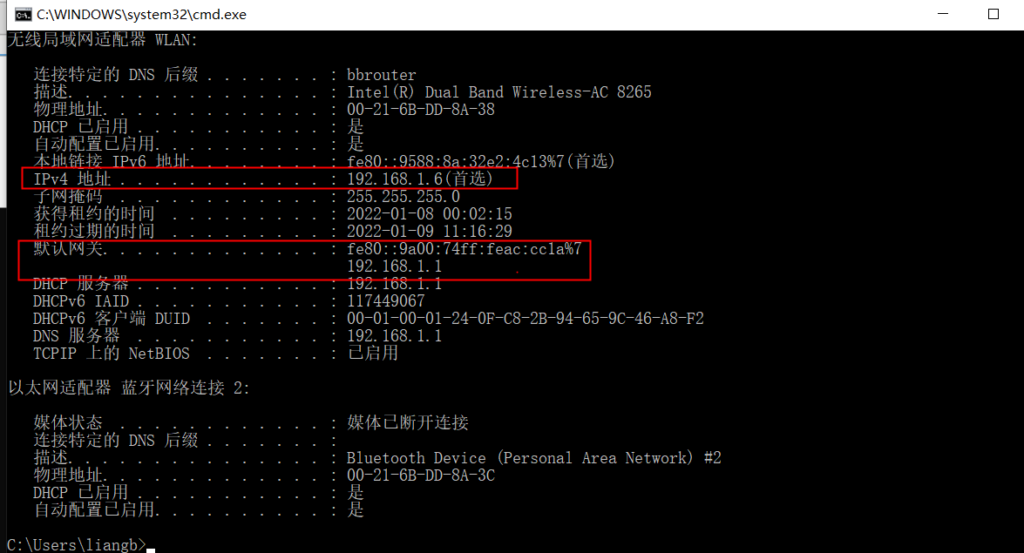
方法二:
1、鼠标右键点击网络图标,选择“打开‘网络和internet’设置”
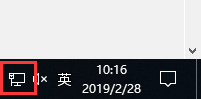
2、打开“网络和internet”设置,点击“以太网”
3、在“以太网”窗口点击“网络”
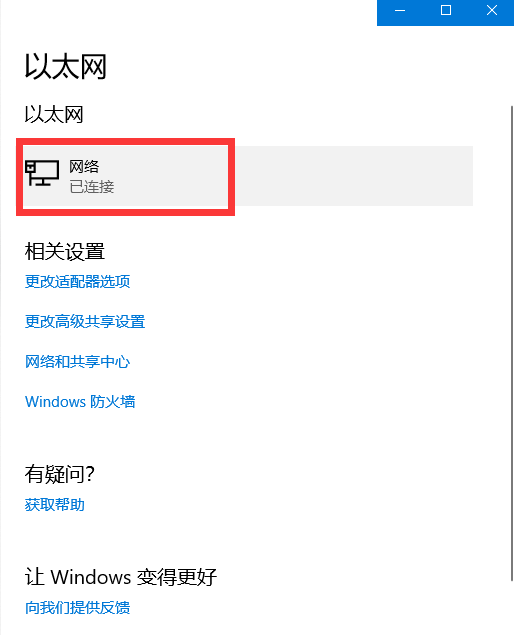
4、下拉就能看到“属性”窗口中的IP地址了和网关地址了,
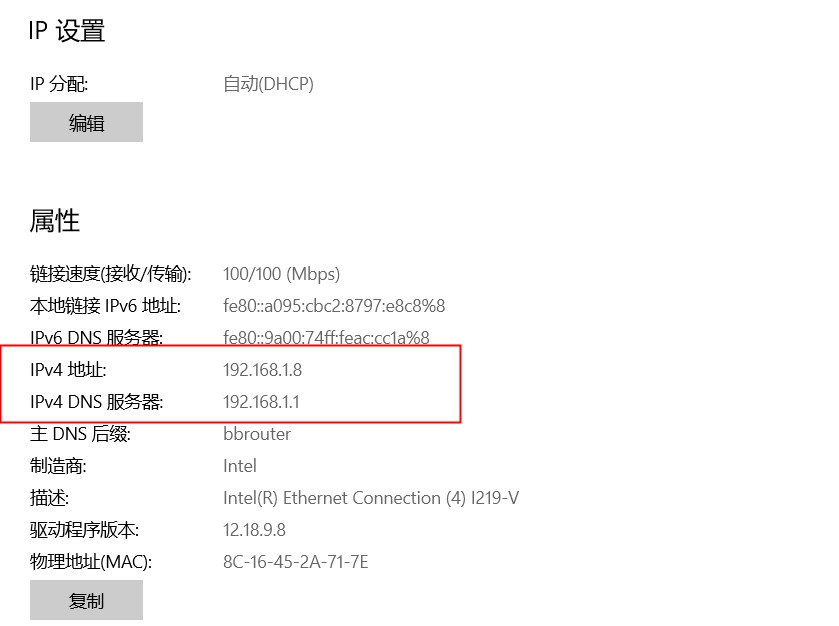
▉ 四、 综合上面查询到网关地址,192.168.1.1,这个时候我们就可以在浏览器上面输入你的网关地址,192.168.1.199,如果你查看的网管地址是,192.168.31.1,那么就输入192.168.31.199;(注意,199是共享器默认的地址),地址输入到浏览器可以看到设备管理界面证明共享器自动获取网管地址正常,设置完成,(下面页面是网关地址为,192.168.0.1,故我们在浏览器上输入,192.168.0.199,看到的以下界面证明已经或获取到地址了,如果不能访问,请长按一下reset键10秒,松开,恢复一下出厂设置,让设备重新获取地址)
注:设备恢复后,注意看设备上的灯SYS灯是否长亮/闪,如果SYS灯没有常亮/闪,证明设备没有获取到地址,建议把设备电源拔掉等10秒后在通电,
注意,1、直接连接路由器设置,一定要确保电脑和共享器在一个路由器下(共享器和电脑在一个局域网内),否则无法访问,
2、如果是多级路由器,首先要保证共享器接入到1级路由器下,并且设备局域网内可以互访,

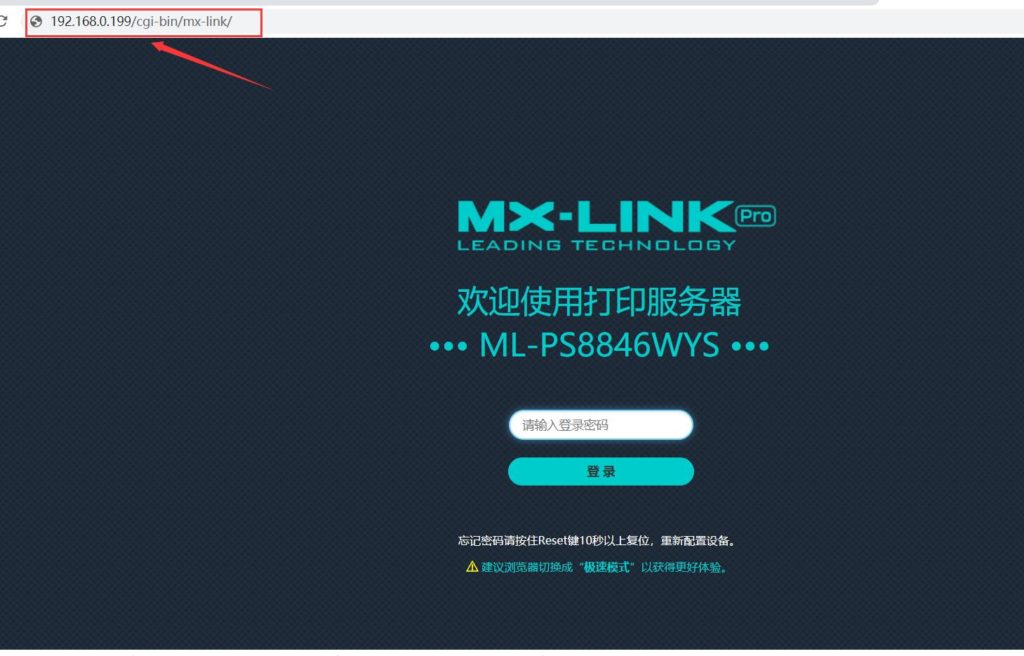
问题1,有些客户输入地址访问不到管理界面,这个时候你要看看设备前面的灯,看看SYS等是否有亮,如果不亮证明没有获取到系统没有正常拿到地址,可以等一会,如果还是不亮,建议把设备电源拔掉等2分钟后,重新插上,待SYS灯常亮,或者闪在去浏览器访问网关+199地址,访问正常;
问题2,以上都操作,还是不能访问,设备的SYS灯也是正常的,就是不能访问,建议你可以把设备恢复一下出厂设置【通电状态下,按住Reset键10秒以上,然后松开,注意看设备上面的灯除电源灯不灭(PWR)其他灯全部灭一下,然后重新亮(这样证明恢复好了),大致等2分钟后,这样就恢复出厂设置了】,恢复出厂设置的目的是让设备重新获取一下地址,恢复出厂设置后,网关地址+199正常访问;
问题3,有些客户本身局域网内199这个地址已经被占用了,也是会出厂不能访问的现象,这个时候 你可以在局域网内ping一下网关+199地址看看地址是否可以ping通(操作, 按组合键“win+r”打开运行窗口,在运行窗口中输入“cmd”,点击确定 ,输入,ping 网关地址+199,),如果可以ping通证明你局域网内地址被占用,这个时候就需要给我们给共享器重新指定一个地址,或者把占用的设备找到,建议找到占用的设备临时关机一下,这个时候共享器就可以登录了,共享器登录后,给共享器重新指定一个地址就可以了,如果不方管,就参照单机设置方式给共享器重新设置一个IP地址即可正常访问;
相关教程:
打印机安装相关教程
>>>>xp系统打印机安装教程,
>>>>win7系统打印机安装教程,
>>>>win10系统打印机安装教程,
>>>>MAC系统安装打印机教程,